Vorgabemäßig enthält der ShaderFX-Texturknoten keine Gamma-Korrektur. Dies unterscheidet sich von der Texturverarbeitung an anderen Stellen in der Benutzeroberfläche von 3ds Max.
Der Grund dafür ist, dass für Spiel- und Echtzeit-Textur viele Texturen nicht gammakorrigiert werden sollten. Insbesondere Normalen-Maps, Verschiebungs-Maps, Dichte-Maps und Umgebungsokklusions-Maps (UO-Maps) funktionieren mit Gamma-Korrektur nicht ordnungsgemäß.
Ob Sie für Texturen von RGB-Farben eine Gamma-Korrektur benötigen, hängt vom Ziel ab. Einige Spiel-Engines verwenden einen linearen Farbraum, andere nicht. Wenn die Ziel-Engine linear ist, sollten RGB-Texturen gammakorrigiert werden, außer es handelt sich um lineare Formate wie EXR oder CIN. Zu rendernde RGB-Texturen sollten mit Ausnahme linearer oder hoch dynamischer Formate auch gammakorrigiert werden.
Für die Gamma-Korrektur einer RGB-Textur haben Sie folgende Möglichkeiten:
- Wählen Sie den Texturknoten und aktivieren Sie in der Gruppe "Eigenschaften" die Option "///ConvertToLinearSpace///".
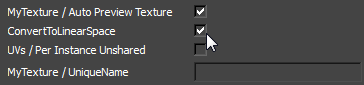
Dies entspricht der Aktivierung der Gamma-Korrektur bei anderen 3ds Max-Methoden.
- Wählen Sie den Texturknoten und aktivieren Sie in der Gruppe "Eigenschaften" die Option "///MyTexture / Expose As Material Input///". Ändern Sie "///MyTexture / UI Order///" auf 1.
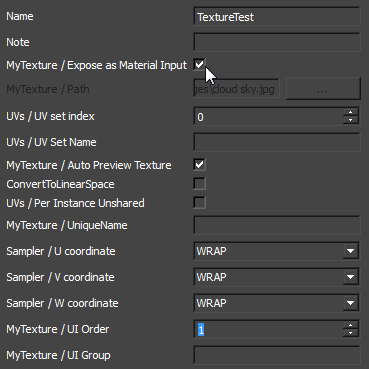
Das Textur-Map wird nun im Material-Editor im
 Rollout "Parameter" für den ShaderFX-Shader angezeigt. Klicken Sie auf die Schaltfläche "Map", und verwenden Sie die Steuerelemente für "Gamma" im Dialogfeld "Bitmap-Bilddatei auswählen" zum Ändern der Gamma-Einstellung.
Rollout "Parameter" für den ShaderFX-Shader angezeigt. Klicken Sie auf die Schaltfläche "Map", und verwenden Sie die Steuerelemente für "Gamma" im Dialogfeld "Bitmap-Bilddatei auswählen" zum Ändern der Gamma-Einstellung. 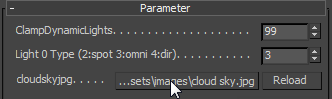
Verwenden Sie für die Gamma-Korrektur den Knoten Material
Der Vorgabeknoten Material hat ein Gamma-Socket, das die Gamma-Korrektur global für die Shaderstruktur einstellt.
So legen Sie die Gamma-Korrektur für die Shaderstrukturausgabe fest
- Klicken Sie mit der rechten Maustaste und wählen Sie Hilfsmittel
 Erweiterten Modus umschalten, um sicherzustellen, dass der erweiterte Modus aktiviert ist.
Erweiterten Modus umschalten, um sicherzustellen, dass der erweiterte Modus aktiviert ist. - Klicken Sie erneut mit der rechten Maustaste und wählen Sie Diagrammknoten
 Werte
Werte  Boolescher Wert.
Boolescher Wert. - Vernetzen Sie den booleschen Socket des Knotens BoolValue mit dem Gamma-Socket des Knotens Material.
Während der Wert BoolValue aktiviert (True) ist, wird die Shaderstruktur gammakorrigiert.
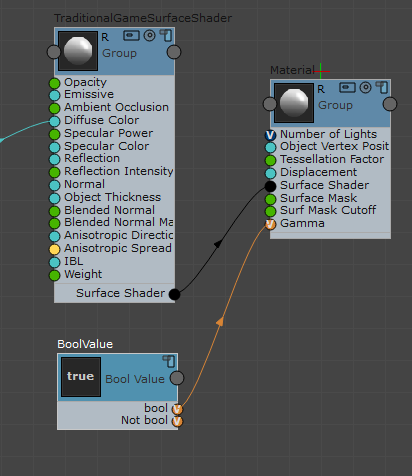
Statt der Gamma-Aktivierung für den Material-Knoten können Sie auch die Steuerungen Gamma anzeigen zur erneuten Anwendung der Gamma-Korrektur verwenden.